Excelでテキストに番号を変換する方法
この記事では、Excelの `link:/ excel-text-formulas-the-text-function-in-excel [TEXTfunction]`を使用して数値をテキストに変換する方法について学習します。
簡単に言うと、ExcelのTEXT関数を使用すると、数値をテキストに変換できます。この記事でも同じことを行います。
構文
=TEXT (value, format_text)
以下の数字でこの機能を使ってみましょう。
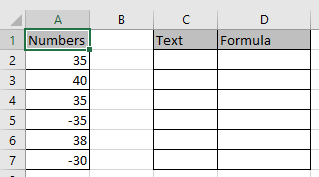
A2セルの値を変換します。
C2セルで数式を使用する
=TEXT (A2, “0”)
「0」:一般的なテキスト形式を返します。
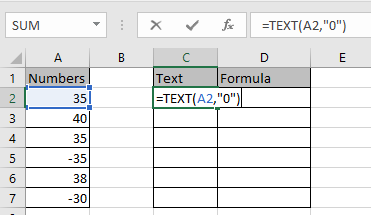
Enterキーを押し、Ctrl + Dを使用して残りのセルに数式をコピーします
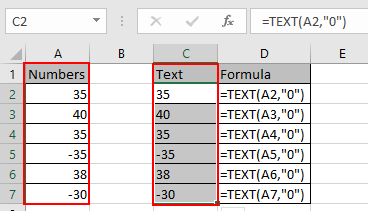
ご覧のとおり、重要度の数値は常に変化するため、テキスト出力として数値を取得しました。
Excelで数値をテキストに変換する方法を理解していただければ幸いです。 `link:/ excel-formula-and-functio [Excel関数]に関するその他の記事をご覧ください
ここに。上記の記事に対するご質問やフィードバックをお気軽にご記入ください。
関連記事:
link:/ excel-date-and-time-convert-date-to-text [Excelで日付をテキストに変換する方法]
link:/ Tips-convert-text-to-numbers [Excelでテキストを数値に変換する方法]
`link:/ excel-date-time-formulas-convert-date-and-time-from-gmt-greenwich-mean-time-to-cst-central-standard-time [日付と時刻をGMTからCSTに変換する方法Excelで] `
link:/ Tips-converting-month-name-to-a-number-in-excel-2010-2013 [Excelで月の名前をシリアル番号に変換する方法]
link:/ tips-how-to-convert-excel-column-number-to-letter [ExcelでExcelの列番号を文字に変換する方法]
link:/ Tips-how-to-convert-column-letter-to-number-in-excel [Excelで列文字を数値に変換する方法]
人気の記事:
link:/ forms-and-functions-introduction-of-vlookup-function [ExcelでVLOOKUP関数を使用する方法]
link:/ Tips-countif-in-microsoft-excel [ExcelでCOUNTIF関数を使用する方法]
link:/ excel-formula-and-function-excel-sumif-function [ExcelでSUMIF関数を使用する方法]